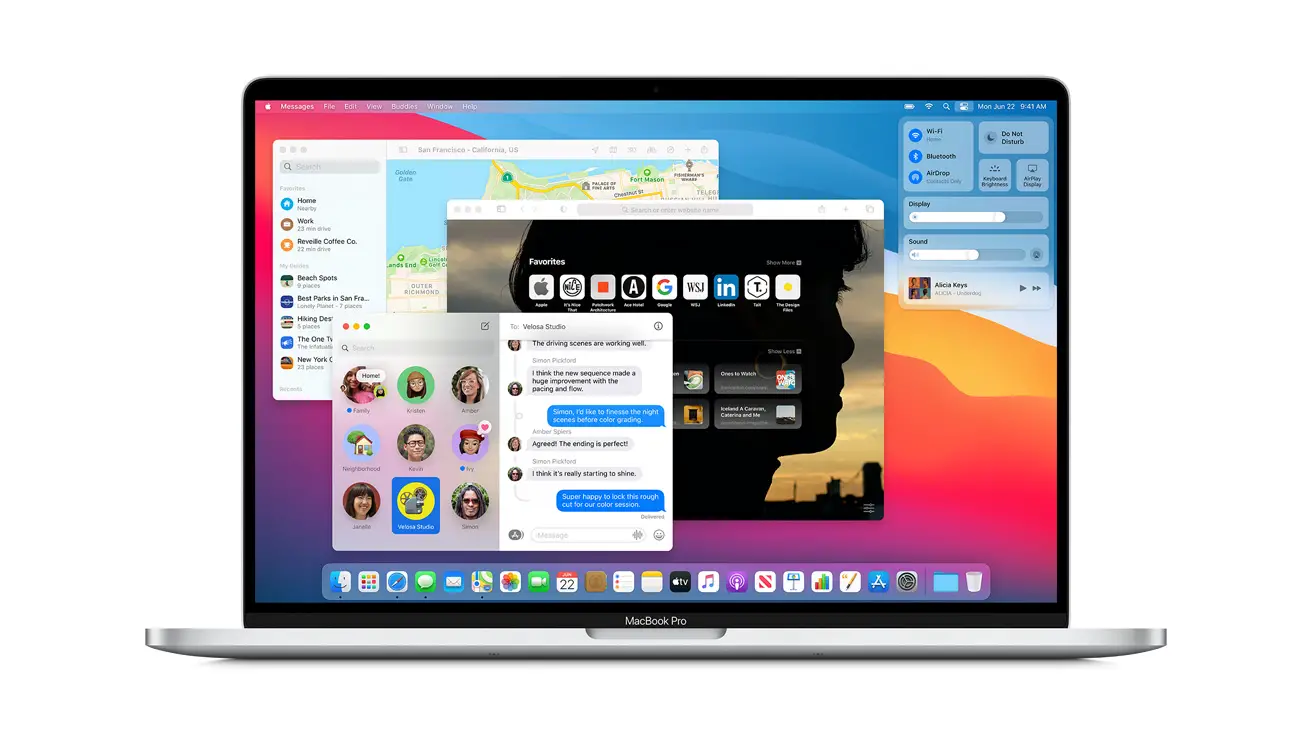Heute zeigen wir Ihnen, wie Sie den Virus „Ihr Computer hat wenig Arbeitsspeicher“ auf dem Mac entfernen. Während das Betriebssystem und die Software von Drittanbietern aktualisiert werden, wird die Hardware im Allgemeinen nicht aktualisiert. Letztendlich bedeutet dies, dass der Computer irgendwann immer schwerere Anwendungen nicht mehr reibungslos bewältigen kann.
Warum sehen Sie den Virus „Ihr Computer hat wenig Arbeitsspeicher“ auf dem Mac?
Wenn auf Ihrem Mac ein Popup mit der Meldung „Der Speicher Ihres Computers ist knapp“ angezeigt wird, obwohl er mit den neuesten Komponenten ausgestattet ist, befindet sich möglicherweise ein Virus auf Ihrem Computer.
Tatsächlich sind Pop-up-Warnungen, die darauf hinweisen, dass einem Mac der verfügbare Speicher knapp wird, seit geraumer Zeit ein Warnzeichen für Adware- und Scareware-Aktivitäten. Diese Viren, auch als potenziell unerwünschte Anwendungen (PUAs) bekannt, sammeln sich im gesamten Hostsystem an, indem sie verschiedene Arten von gesponserten Informationen und irreführende Popup-Dialoge anzeigen.
Das Ziel der Anzeigenschaltung im Webbrowser des Opfers besteht darin, durch Pay-per-Click und andere provisionsbasierte Marketingmethoden Gewinne zu erzielen. Unterdessen mag die Motivation von Cyberkriminellen für die Anzeige gefälschter Systemwartungswarnungen auf den ersten Blick vage erscheinen. Es wird klarer, wenn Sie einige zusätzliche Funktionen von bösartiger Optimierungssoftware und Adware berücksichtigen.
Eine davon dreht sich um die Cross-Promotion der damit verbundenen Bedrohungen, bei der das ahnungslose Opfer dazu verleitet wird, die zwielichtige Installation zu akzeptieren, indem es wie alles andere auf einen versteckten Button klickt. Die einzige Taste, die der Benutzer in der untersuchten gefälschten Warnung drücken kann, lautet “Schließen”, aber in Wirklichkeit kann er auf willkürliche Befehle zurückgreifen, wie zum Beispiel das Extrahieren einer anderen PUA, ohne entdeckt zu werden. Adware-Programme, von denen bekannt ist, dass sie Mac-Benachrichtigungen „Ihr Computer hat wenig Speicher“ auslösen, umfassen Spaces.app, ScreenSaver.app und ScreenCapture.app.

Gefälschte Wartungssoftware ist eine weitere Form von Schadcode, die den geringen Speichermangel auf dem Mac ausnutzt. Damit soll das Opfer auf die vermeintlich unbefriedigende Leistung des Host-Computers aufmerksam gemacht werden. Neben der rätselhaften Meldung „Der Speicher Ihres Computers ist knapp“ heißt es im Popup-Fenster auch: „Um Speicherplatz freizugeben, schließen Sie einige Anwendungen.“ Die natürliche Reaktion des durchschnittlichen Mac-Benutzers auf einen solchen Dialog besteht darin, einen Blick auf den aktuellen CPU- und Speicherverbrauch zu werfen, um zu sehen, was am meisten verbraucht. Seltsamerweise wird jedoch im Aktivitätsmonitor nichts Außergewöhnliches angezeigt, und die Speichernutzung scheint keinen vernünftigen Schwellenwert zu überschreiten.
Diese Inkonsistenz hat einen Namen: Scareware. Eines der beliebtesten Beispiele heißt Mac Security Plus. Nachdem dieser Virus heimlich ein System infiltriert hat, setzt er bösartige Aktivitäten ein, die sich in betrügerischen Berichten über Speichermangel, irreführenden Virenerkennungswarnungen und unzuverlässigen Behauptungen über die Steigerung der Mac-Produktivität mit einem einzigen Klick äußern.
Bei diesem Foulspiel geht es darum, den Benutzer dazu zu bringen, die Lizenz der Betrugsanwendung zu kaufen, um angeblich die Reparatur- und Optimierungsfunktionen freizuschalten. Im Allgemeinen versucht das Pseudo-System-Dienstprogramm, durch die Anzeige von gefälschten Benachrichtigungen „Ihr Computer hat wenig Arbeitsspeicher“ anzuzeigen, sein Repertoire unter Druck zu setzen. Unabhängig davon, welche Art von Malware diese gefälschte Warnaktivität verursacht, sollten Sie sie bedenkenlos entfernen.
Wie entferne ich den Virus “Ihr Computer hat wenig Arbeitsspeicher” auf dem Mac?
Die hier gezeigten Schritte sind die Schritte, die Sie ausführen müssen, um diese unerwünschte Anwendung zu entfernen. Bitte befolgen Sie die Anweisungen in der angegebenen Reihenfolge.

- Öffnen Sie den Ordner Dienstprogramme.
- Suchen Sie den Aktivitätsmonitor auf dem Bildschirm und doppelklicken Sie darauf.
- Suchen Sie unter Aktivitätsmonitor den Eintrag für MacSecurityPlus, Spaces, ScreenCapture, ScreenSaver, wählen Sie ihn aus und klicken Sie auf Prozess anzeigen.
- Ein Dialogfeld wird angezeigt, in dem Sie gefragt werden, ob Sie die ausführbare Datei wirklich stoppen möchten. Wählen Sie die Option Schließen erzwingen
- Klicken Sie erneut auf die Schaltfläche Go, aber wählen Sie jetzt Anwendungen.
- Suchen Sie den Eintrag MacSecurityPlus, Spaces, ScreenCapture, ScreenSaver in der Benutzeroberfläche, klicken Sie mit der rechten Maustaste und wählen Sie
- Ab in den Müll. Wenn ein Benutzerkennwort erforderlich ist, geben Sie es ein.
- Gehen Sie nun zum Apple-Menü und wählen Sie die Option Systemeinstellungen.
- Wählen Sie Konten und klicken Sie auf die Schaltfläche Start. Das System zeigt Ihnen eine Liste von Programmen an, die geöffnet werden, wenn Sie den Mac einschalten. Suchen Sie Mac Security Plus und klicken Sie auf die Schaltfläche „-“.
- Verwenden Sie das automatische Tool, um den Virus „Your computer is low on memory“ von Ihrem Mac zu deinstallieren.
- Die Mac-Wartungs- und Sicherheitsanwendung Combo Cleaner ist ein umfassendes Tool zum Erkennen und Entfernen des Virus „Ihr Computer hat wenig Arbeitsspeicher“. Diese Technik hat gegenüber der manuellen Reinigung erhebliche Vorteile, da das Dienstprogramm stündlich aktualisiert wird und selbst die neuesten Mac-Systeminfektionen genau erkennen kann.

Außerdem findet die automatische Lösung die Kerndateien der Schadsoftware in der Systemstruktur, die sonst nur schwer zu finden sind. Hier ist ein Tutorial, wie Sie das Problem „Ihr Computer hat wenig Arbeitsspeicher“ mit Combo Cleaner beheben können:
- Laden Sie das Combo Cleaner-Installationsprogramm herunter. Wenn der Download abgeschlossen ist, doppelklicken Sie auf die Datei combocleaner.dmg und befolgen Sie die Anweisungen, um das Tool auf Ihrem Mac zu installieren.
- Öffnen Sie die Anwendung über Ihr Launchpad und lassen Sie sie das Update der Malware-Datenbank ausführen, um sicherzustellen, dass die neuesten Bedrohungen erkannt werden.
- Klicken Sie auf die Schaltfläche Combo Scan starten, um Ihren Mac auf bösartige Aktivitäten und Leistungsprobleme zu überprüfen.
- Untersuchen Sie die Scanergebnisse. Wenn der Bericht „Keine Bedrohungen“ sagt, sind Sie mit der manuellen Bereinigung auf dem richtigen Weg und können bedenkenlos mit der Bereinigung des Webbrowsers fortfahren, der aufgrund der Nachwirkungen des Malware-Angriffs möglicherweise weiterhin schlecht agiert (siehe Anweisungen oben). .
- Falls Combo Cleaner bösartigen Code entdeckt hat, klicken Sie auf die Schaltfläche Ausgewählte Elemente entfernen und erlauben Sie dem Dienstprogramm, die Bedrohung „Ihr Computer hat wenig Arbeitsspeicher“ zusammen mit anderen Viren, PUPs (potenziell unerwünschten Programmen) oder Junk-Dateien zu entfernen, die nicht dazu gehören remove auf Ihrem Mac-System.
- Nachdem Sie sichergestellt haben, dass die bösartige Anwendung deinstalliert wurde, steht die Fehlerbehebung für den Browser möglicherweise noch auf Ihrer To-Do-Liste. Wenn Ihr bevorzugter Browser betroffen ist, lesen Sie den vorherigen Abschnitt dieses Tutorials, um zum reibungslosen Surfen im Internet zurückzukehren.